轻松掌握!Word 文档插入与编辑图片的绝妙秘籍
在日常办公中,Word 文档的使用频率极高,而插入图片并进行编辑,是让文档更加丰富和生动的重要手段,就让我们一起深入了解在 Word 文档中插入图片并编辑的方法。
想要在 Word 文档中成功插入图片,第一步就是找到“插入”选项卡,在这个选项卡中,您能看到“图片”按钮,点击它,就可以从本地文件夹中选择您想要插入的图片。

选好图片插入后,您可能需要对图片进行一些编辑操作,比如调整图片的大小,只需选中图片,然后通过拖动图片边缘的控制点,就能轻松改变图片的大小。
图片的位置摆放也很关键,您可以通过右键点击图片,在弹出的菜单中选择“位置”,然后根据您的需求选择合适的图片位置,比如嵌入文本、浮于文字上方等。
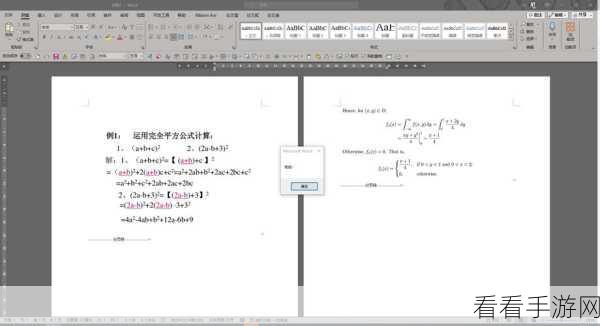
如果您对图片的亮度、对比度等不满意,还可以通过“图片工具”中的“格式”选项卡来进行调整,这里有丰富的图片编辑功能,能满足您的各种需求。
掌握了在 Word 文档中插入图片并编辑的方法,就能让您的文档更加精彩和专业。
参考来源:日常办公经验总结
